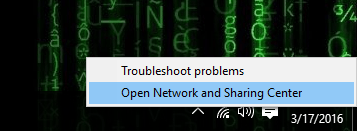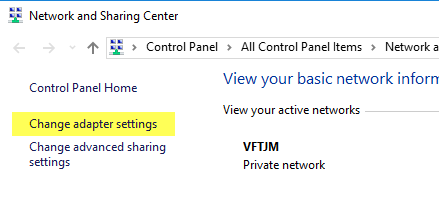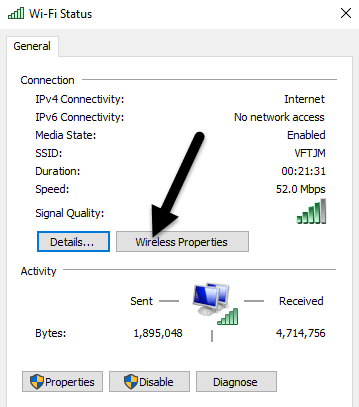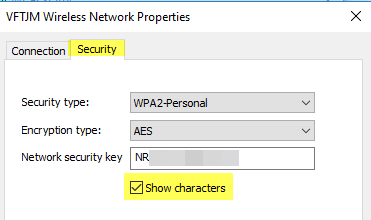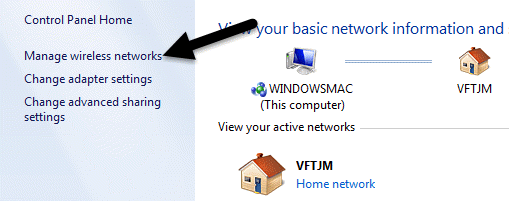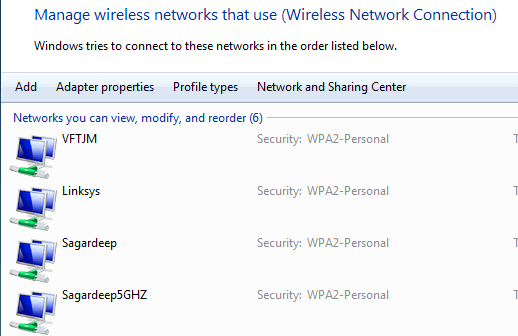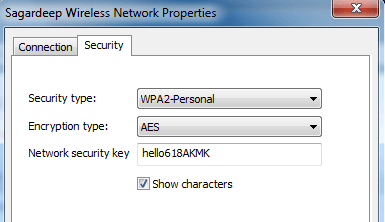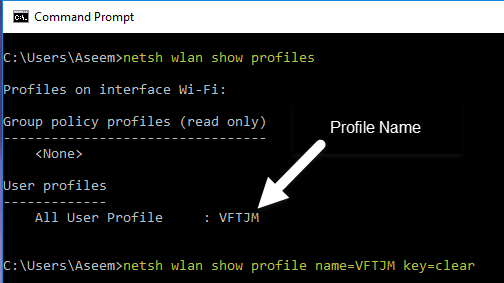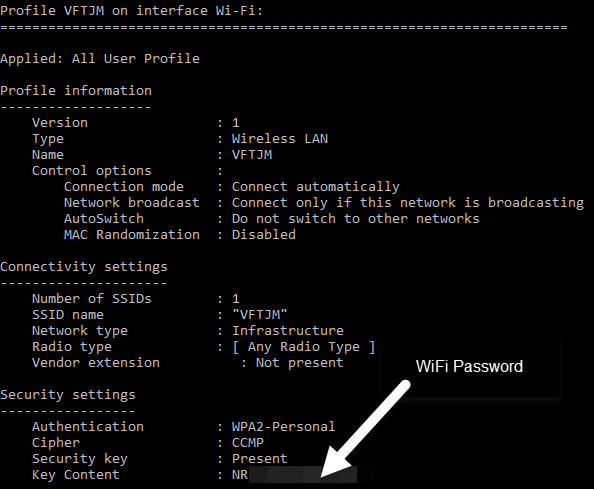Používate stále heslo WiFi, ktoré je napísané na zadnej strane smerovača, ktoré vám dal váš ISP? Ak áno, pravdepodobne ide o nejakú naozaj dlhú kombináciu písmen, číslic a symbolov, ktorú si nikdy nezapamätáte.
Väčšina ľudí sa snaží heslo niekde zapísať alebo jednoducho skontrolovať smerovač zakaždým, keď ho potrebujú dať niekomu inému. Našťastie, ak už máte počítač pripojený k svojej WiFi sieti, heslo si tam môžete jednoducho pozrieť.
Už som písal o tom, ako zobraziť heslá WiFi na počítači Mac a v tomto článku budem hovoriť o tom, ako urobiť to isté v systéme Windows. Všimnite si, že postup je rovnaký pre Windows 7, 8 alebo 10. Nezabudnite si tiež pozrieť video na YouTube, ktoré sme natočili nižšie, ak sa vám nechce čítať toľko textu.
AKO NÁJSŤ HESLO WIFI: V systéme Windows 10 (pomocou CMD)
Zobrazenie hesla WiFi v systéme Windows
Ak chcete zobraziť heslo WiFi na vašom počítači so systémom Windows, musíte sa uistiť, že ste už pripojení k sieti WiFi alebo ste sa už predtým pripojili k sieti WiFi. Ak áno, pokračujte a kliknite pravým tlačidlom myši na ikonu WiFi na systémovej lište a vyberte možnosť Otvoriť centrum sietí a zdieľania .
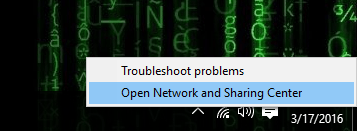
Teraz pokračujte a kliknite na Zmeniť nastavenia adaptéra v ľavom menu. Tiež si určite prečítajte môj predchádzajúci príspevok, ak sa chcete dozvedieť viac o Centre sietí a zdieľania .
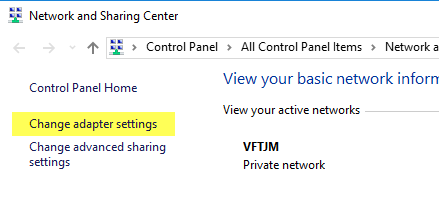
Nájdite ikonu Wi-Fi , kliknite na ňu pravým tlačidlom myši a vyberte položku Stav .

Zobrazí sa dialógové okno Stav WiFi , kde môžete vidieť niektoré základné informácie o pripojení k bezdrôtovej sieti.
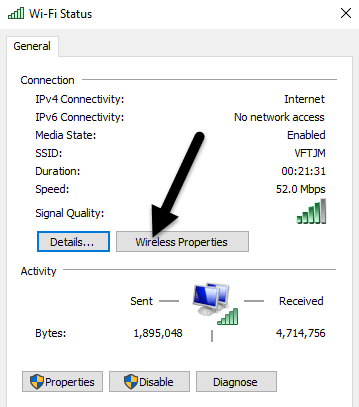
Kliknite na tlačidlo Vlastnosti bezdrôtového pripojenia a potom kliknite na kartu Zabezpečenie .
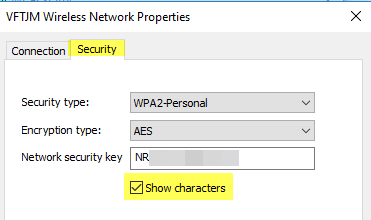
Tu uvidíte textové pole s názvom Kľúč zabezpečenia siete . Pokračujte a začiarknite políčko Zobraziť znaky a teraz budete môcť vidieť bezpečnostné heslo WiFi. Upozorňujeme, že toto je len heslo WiFi aktuálne pripojenej siete WiFi. Čo ak chcete vidieť heslá WiFi sietí WiFi, ku ktorým bol váš počítač predtým pripojený?
Našťastie je to celkom jednoduché aj v systéme Windows 7. V systéme Windows 8 a 10 musíte použiť príkazový riadok, čo je dosť nepríjemné. V každom prípade vo Windows 7 otvorte Centrum sietí a potom kliknite na Spravovať bezdrôtové siete .
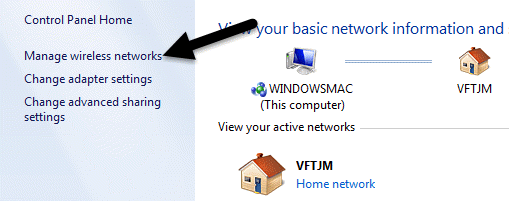
Teraz uvidíte pekný zoznam všetkých bezdrôtových sietí, ku ktorým sa počítač kedy pripojil. Stačí dvakrát kliknúť na ten, ktorý vás zaujíma.
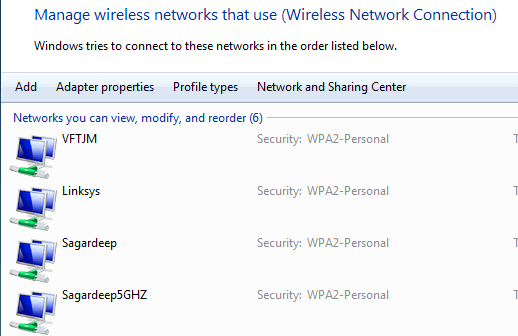
Potom stačí kliknúť na kartu Zabezpečenie a znova začiarknuť políčko Zobraziť znaky , aby sa zobrazilo heslo.
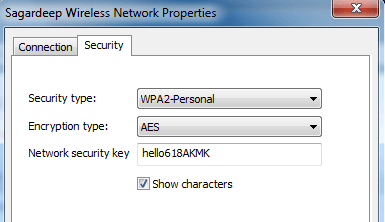
V systéme Windows 8 a 10 musíte otvoriť príkazový riadok tak, že prejdete na Štart a napíšete CMD . Keď sa otvorí príkazový riadok, zadajte nasledujúci príkaz:
netsh wlan zobraziť profily
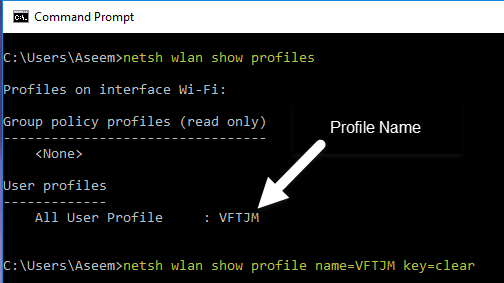
Všetky bezdrôtové profily nájdete v časti Používateľské profily . Názov siete WiFi je vpravo. V mojom prípade mám uvedenú iba jednu WiFi sieť. Ak chcete zobraziť heslo pre profil, zadajte nasledujúci príkaz:
netsh wlan show name profile=profilename key=clear
Pokračujte a nahraďte názov profilu skutočným názvom siete WiFi uvedeným v predchádzajúcom príkaze. V mojom prípade má WiFi sieť názov VFTJM. V príkazoch nemusíte nikde používať úvodzovky.
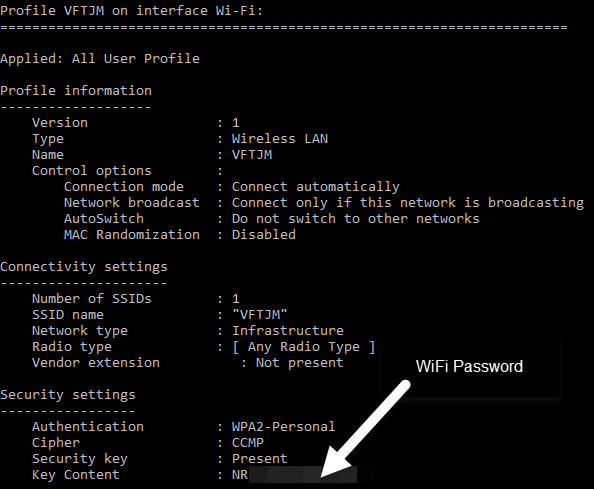
Keď spustíte druhý príkaz, získate veľa výstupov, ale zaujíma vás len nájdenie riadku, ktorý začína kľúčovým obsahom . Vpravo bude heslo WiFi. Nie som si istý, prečo spoločnosť Microsoft odstránila pohodlie zobrazenia všetkých predtým pripojených sietí WiFi v systéme Windows 8 a 10, ale našťastie stále existuje spôsob, ako získať všetky informácie. Ak máte nejaké otázky, neváhajte ich komentovať. Užite si to!